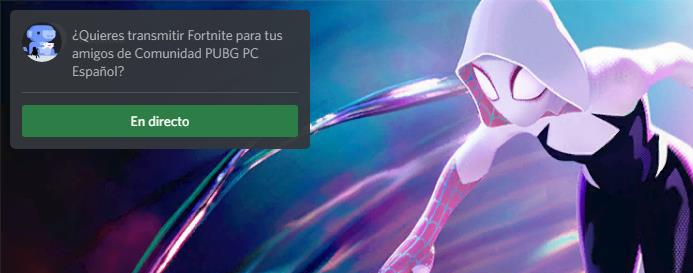Jest wielu użytkowników, którzy chcą postawić pierwsze kroki w świecie streamingu, ale nie są pewni, czy naprawdę warto. Z drugiej strony ekranu wygląda to zupełnie inaczej niż jest w rzeczywistości, ponieważ musimy ciągle rozmawiać, komentując misje, które mamy do wykonania, do której części mapy się przeniesiemy, jak planujemy obrócić zawsze pamiętając, że nigdy nie wiemy, kiedy użytkownicy, których szukamy, mogą się pojawić. Duża liczba rzeczy, które musimy wziąć pod uwagę, może stać się przytłaczająca i prawdopodobnie rozwiać iluzje wielu użytkowników.
Jeśli zawsze chcieliśmy być streamerami, czy to ze względu na pieniądze, które zarabiają, czy dlatego, że zawsze lubiliśmy gry wideo, i mamy społeczność przyjaciół, którzy chcą nam pomóc, możemy zrobić z nimi test przez Discord . Discord to nie tylko platforma do rozmów ze współpracownikami. Discord to kompletna platforma multimedialna, która oprócz wykonywania połączeń pozwala także na prowadzenie wideokonferencji, tworzenie społeczności wokół gier wideo czy hobby. Ale dodatkowo pozwala nam również przesyłać nasze gry do naszych przyjaciół.

Oczywiście nie będziemy mieć tej samej możliwej publiczności, do której możemy dotrzeć z czasem Twitch, jednak jest to doskonała opcja, aby, jeśli ufamy naszym znajomym, podzielić się z nami swoimi wrażeniami na temat czy mamy przyszłość jako streamerzy , jakie aspekty powinniśmy poprawić lub po prostu poświęcić się czemuś innemu, w czym jesteśmy lepsi.
Poprzednie wymagania
Wymagania dotyczące transmitowania naszych gier na Discordzie są praktycznie takie same, jak te, które być może będziemy musieli zrobić na Twitch lub YouTube . Więcej RAM nasz zespół, gra będzie działać płynniej i bez cięć, podobnie jak sygnał wideo przez Discord. Chociaż funkcja pozwalająca nam transmitować nasze gry przez Discord jest dostępna zarówno w wersji internetowej, jak i z poziomu samej aplikacji, warto zawsze korzystać z aplikacji, ponieważ liczba zasobów, których zespół będzie potrzebował, zawsze będzie mniejsza niż w przypadku używamy dowolnej przeglądarki, w szczególności Chrom, prawdziwy wieprz zasobów.
Kolejnym aspektem, którego nie możemy zignorować, jest posiadanie połączenia światłowodowego, nawet jeśli ma ono tylko 100 Mb/s, ale jest to światłowód. Choć jakość transmisji na Discordzie nie jest najważniejsza, to trzeba to wziąć pod uwagę, bo jeśli testy się powiodą, to nie trzeba będzie dodatkowo inwestować, by wskoczyć w świat streamingu gier wideo przez Twitcha czy YouTube, jedyne platformy, na których naprawdę możemy zbudować sobie przyszłość w tym lukratywnym sektorze, jeśli odniesiemy sukces.
Streamuj gry przez Discord
Jeśli zwykle korzystamy z Discord, nie będzie konieczne konfigurowanie wejścia dźwiękowego aplikacji, ponieważ zostanie to ustalone tak, że jest to mikrofon lub słuchawki z mikrofonem, których zwykle używamy. Ale jeśli dopiero zaczęliśmy korzystać z Discord i nie skonfigurowaliśmy jeszcze tej sekcji, jest to pierwsza rzecz, którą powinniśmy zrobić. Rozmowa podczas transmisji meczu, jak wspomniałem powyżej, nie jest łatwa, jednak niezbędna jest interakcja z potencjalnymi użytkownikami, którzy mogą trafić na nasz kanał.
Aby skonfigurować mikrofon, musimy kliknąć koło zębate znajdujące się w prawym dolnym rogu kolumny, w której znajdują się konserwacje, na ekranie wyświetlanym zaraz po uruchomieniu aplikacji.
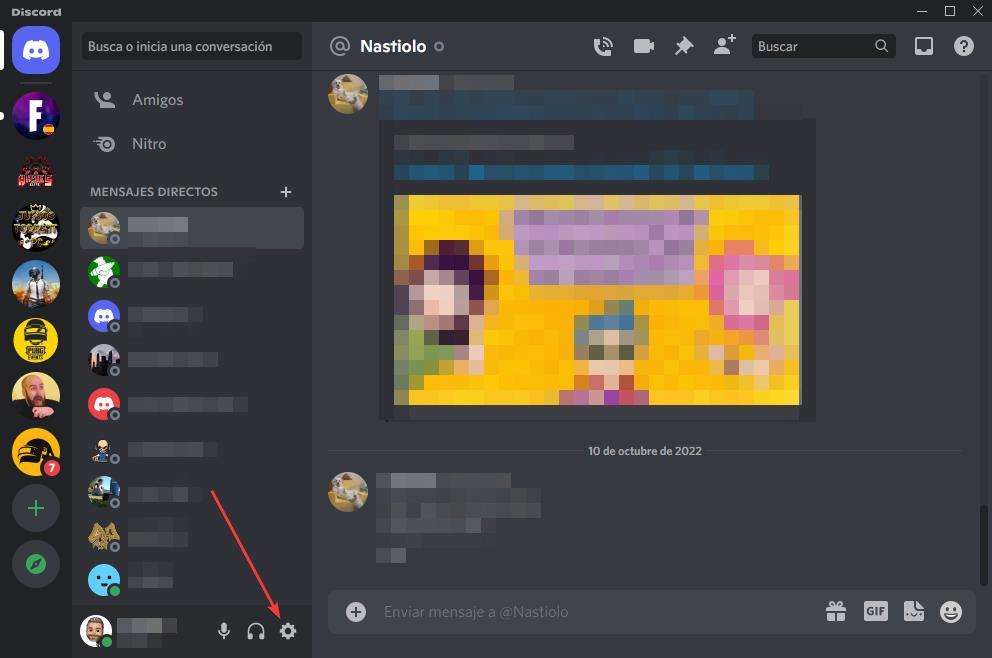
Następnie w prawej kolumnie uzyskujemy dostęp do Głos i wideo Sekcja. W sekcji Ustawienia głosu kliknij pole rozwijane pokazane poniżej Urządzenie wejściowe i wybierz mikrofon, którego chcemy użyć. Tuż poniżej tej opcji możemy zmodyfikować poziom głośności, na wypadek, gdybyśmy usłyszeli, że jest bardzo wysoki lub niski.
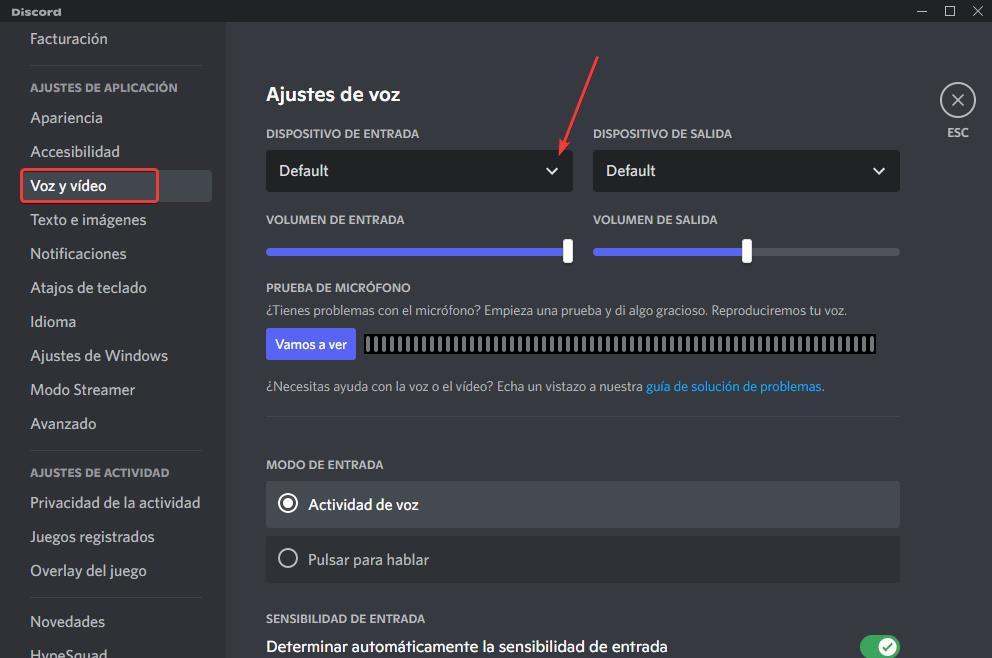
Po skonfigurowaniu sygnału mikrofonu nadszedł czas na transmisję sygnału wideo naszych gier. W przeciwieństwie do Twitcha czy YouTube, gdzie możemy wysłać sygnał na platformę, aby każdy miał do niego dostęp, w Discord, jeśli chcemy udostępniać nasze gry na wideo, pierwszą rzeczą, której potrzebujemy, jest głośnik, nie możemy po prostu rozpocząć transmisji czekając, aż ktoś dołączy do transmisji, ponieważ nie możemy udostępnić linku, do którego można uzyskać dostęp.
Discord pozwala nam transmitować zawartość naszego ekranu, czy to grę, czy aplikację, zarówno w rozmowach indywidualnych, jak iw rozmowach grupowych lub kanałach. Jeśli chcemy przesłać sygnał na kanał, musimy to zrobić dostępnymi kanałami głosowymi (ta funkcja nie jest dostępna w kanałach tekstowych) tak jak robimy to przy włączeniu się do rozmowy głosowej. Jeśli chcemy przesłać sygnał do konkretnego użytkownika, pierwszą rzeczą, którą musimy zrobić, to nawiązać połączenie.
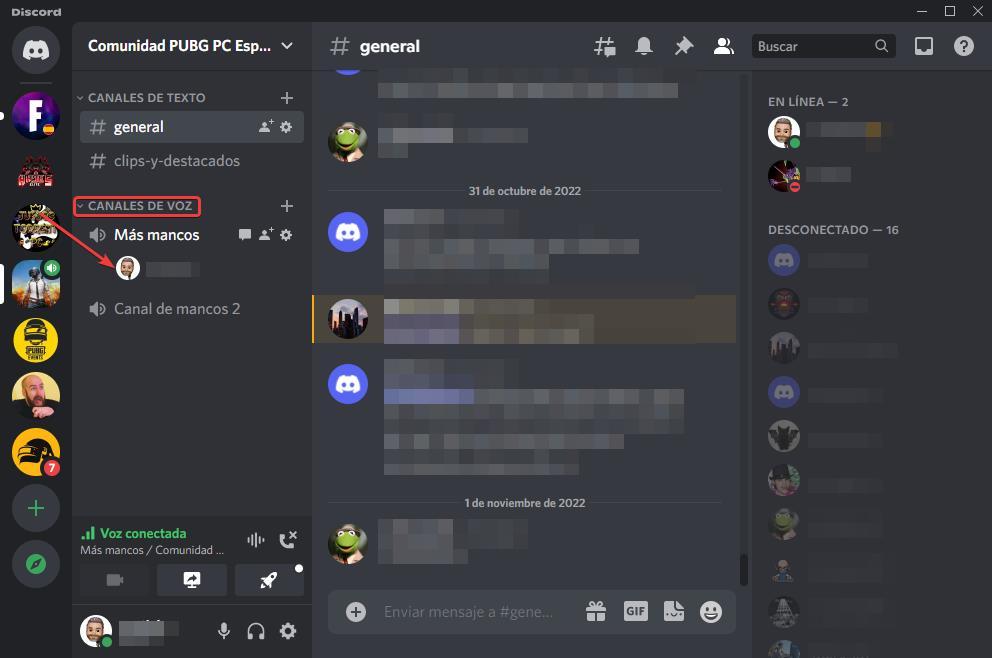
Po wykonaniu połączenia (a oni nam odpowiedzieli) lub dołączeniu do kanału głosowego, przechodzimy na dół aplikacji, tuż nad miejscem, w którym wyświetlany jest nasz awatar z nazwą, której używamy w Discord, i klikamy ikonę na ekran ze strzałką w prawo.
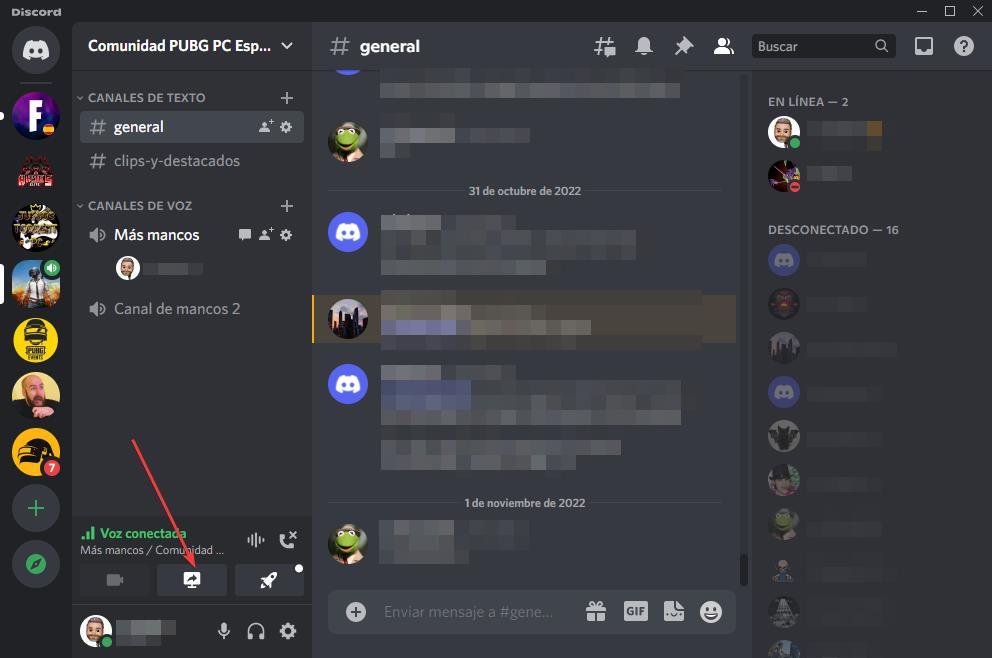
Zostanie wyświetlone okno z dwiema zakładkami. The Zastosowanie Zakładka pozwala nam wybrać aplikację, którą chcemy wyświetlić, natomiast Ekran Zakładka pozwala nam przekazywać pulpit w miejscu, w którym się znajdujemy. Wskazane jest, aby Discord był otwarty na tym samym pulpicie, na którym mamy grę, aby aplikacja szybko go rozpoznała i uniknęła zmiany pulpitów. Wybieramy grę, którą chcemy transmitować i klikamy na Live przycisk.
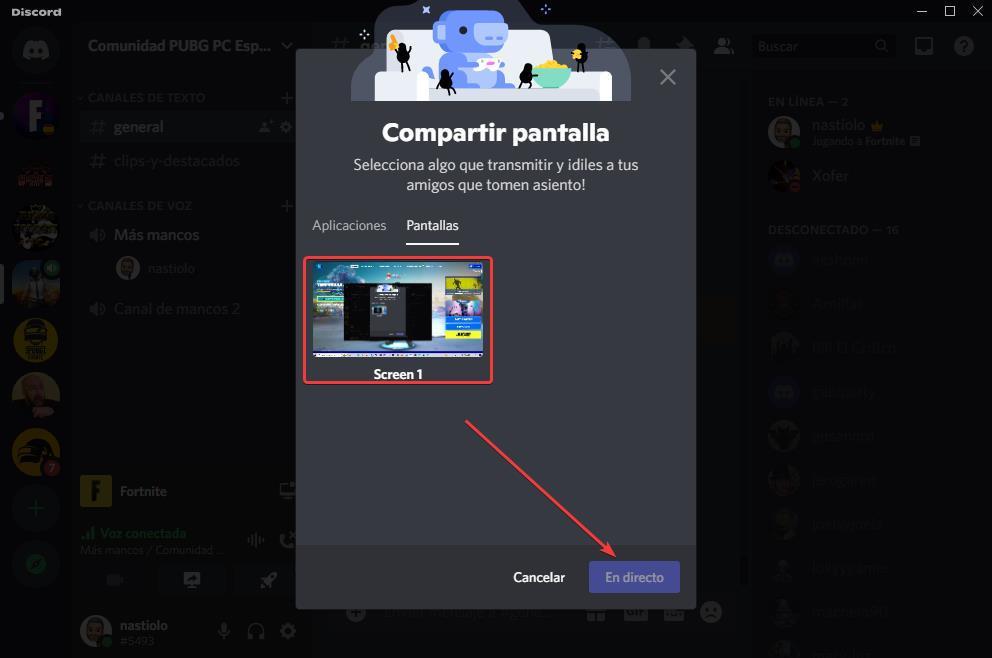
Następnie wyświetli się nowe okno, w którym musimy potwierdzić aplikację lub ekran, który chcemy przesłać. Zostanie on pokazany na kanale, na którym będziemy transmitować mecz lub osobie, której udostępnimy obraz. Możemy zaznaczyć pole Powiadom moich znajomych na tym serwerze, że nadaję, aby otrzymali powiadomienie o naszym live. Możemy również wybrać, czy chcemy, aby wideo wyglądało jak najbardziej płynnie, czy zależy nam na czytelności tekstu. O ile nie jesteśmy abonentami Discorda, dzięki opcji Nitro będziemy mogli nadawać maksymalnie w 720p i 30 klatkach na sekundę. Aby rozpocząć transmisję, kliknij na Live przycisk.

Od tego momentu aplikacja będzie wyświetlać pływające okno z obrazem, który transmitujemy przez Discorda. Jeśli chcemy anulować transmisję, w pływającym oknie musimy kliknąć ikonę ekranu znajdującą się w prawym dolnym rogu.
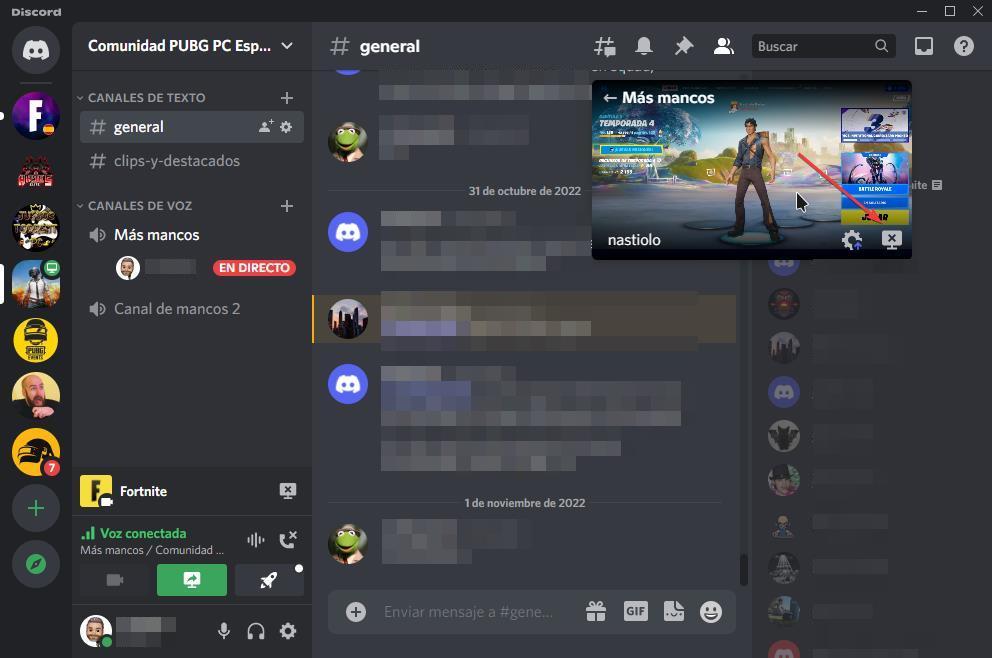
Inne metody przesyłania strumieniowego gier na Discordzie
Kroki, które pokazaliśmy w poprzedniej sekcji, pozwalają nam łatwo przesyłać strumieniowo dowolną grę za pośrednictwem tej aplikacji. Jednak nie jest to jedyny sposób, aby to zrobić, ponieważ Discord oferuje nam prostszy i wygodniejszy sposób, w zależności od tego, jak na to spojrzeć. Pierwszą rzeczą, którą musimy zrobić, to otworzyć aplikację Discord i dołączyć do kanału głosowego lub nawiązać połączenie głosowe z innymi użytkownikami.
Następnie otwieramy grę, którą chcemy transmitować, a podczas ekranu ładowania powiadomienie, które nas zaprasza transmitować grę przez Discord zostanie wyświetlona w lewym górnym rogu ekranu. Musimy tylko kliknąć to powiadomienie i wykonać kroki konfiguracji, które wyjaśniliśmy w poprzedniej sekcji.